F カーブ エディタのツールバーの[カーブ](Curves)  [外挿前/後](Pre/Post Extrapolation)メニューから[サイクル](Cycle)コマンドを利用すると、いくつかの方法で、アニメーションの繰り返し再生を手早く実行できます。 これらのコントロールを使用すると、バウンド、回転、振動などのエフェクトを含む、繰り返しの動きを作成することができます。基本的な永遠に続くサイクルを作成することも、徐々にオフセットされる相対的なサイクル(空間を前進する歩行サイクルなど)を作成することもできます。
[外挿前/後](Pre/Post Extrapolation)メニューから[サイクル](Cycle)コマンドを利用すると、いくつかの方法で、アニメーションの繰り返し再生を手早く実行できます。 これらのコントロールを使用すると、バウンド、回転、振動などのエフェクトを含む、繰り返しの動きを作成することができます。基本的な永遠に続くサイクルを作成することも、徐々にオフセットされる相対的なサイクル(空間を前進する歩行サイクルなど)を作成することもできます。
サイクルを作成しても元の F カーブのみがそのキーを保持するため、生成されたサイクルにはキーは存在しません。しかし、元のキーと作成されたカーブ上の対応する部分はリンクによって「関連付け」られています。すなわち、元のセグメントのキーを変更すると、変更が自動的にサイクルに反映されます(ポイントの追加または削除、ポイントの移動、スロープの変更といった操作が可能で、すべての変更を反映してサイクルも更新されます)。また、いつでも異なる種類のサイクルに切り替えることができます。
生成されたサイクルにキーを設定する場合は、「F カーブのサイクルのフリーズ」で説明するようにサイクルをフリーズする必要があります。
繰り返しに設定する F カーブ セグメントで最初のキーポイントと最後のキーポイントを同じ値に設定しないと、オブジェクトが次のサイクルの最後のフレームから最初のフレームにスナップするときにアニメーションでは何らかのジャンプが起きてしまいます。最初のキーと最後のキーを正確に同じ値に設定すると、継ぎ目のないサイクルを作成することができます。
同じ値を設定するには、FCurve Editor のツールバーの[値](Value)テキストボックスで両方のキーに同じ値を入力します。または、タイムラインで最初のキーフレームまたは最後のキーフレームのどちらかを右クリックしてから、他方の最後または最初のキーフレームまでドラッグして、値を正確にコピーします。
フレーム上に存在しないキーが F カーブ上に 1 つでも存在すると、予想外のエフェクトが発生する可能性があります。サイクルはフレームごとに評価され、中間点は評価されないためです。キーを選択し、F カーブ エディタで[キー](Keys)  [キーを隣接のフレームに移動](Move Keys to Nearest Frames)を選択すると、これを修正できます。
[キーを隣接のフレームに移動](Move Keys to Nearest Frames)を選択すると、これを修正できます。
[サイクル](Cycle)コマンドを実行すると、キーで定義されたFカーブの形を繰り返すことができます。これは、最初のキーと最後のキーで定義された F カーブ部分が、時間(X 軸)の両方向に永遠にサイクルされることを意味します。
繰り返したい形状を持つ F カーブを 1 つまたは複数選択します(最初のキーから最後のキーまでの形状が繰り返されます)。
F カーブ エディタのツールバーから、[カーブ](Curves)  [外挿前/後](Pre/Post Extrapolation)
[外挿前/後](Pre/Post Extrapolation)  [サイクル](Cycle)を選択します。
[サイクル](Cycle)を選択します。
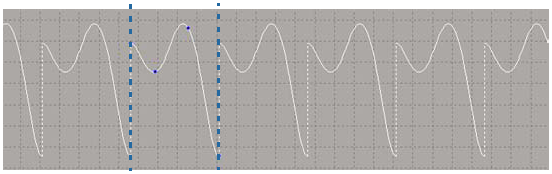
元のキーは、点線の間に示されます。作成されたサイクルにはキーがありません。
[オフセット付きサイクル](Cycle with Offset)コマンドは、前のカーブの最後のキーと同じ値でサイクルを開始することで、F カーブの形状(最初のキーから最後のキーまでで定義された形状)を繰り返します。これにより、カーブのサイクルに連続的なオフセットが設定されます。
特に、単純な歩行サイクル(空間を前進するサイクル)を作成する場合は、連続的なオフセットの設定は重要です。たとえば、繰り返しサイクルで Y 軸の足の移動をアニメートする場合は通常オフセットは不要ですが、X 軸上のアニメーションをオフセットせずに繰り返すと、前進せずに歩行しているように見えてしまいます。
F カーブ エディタのツールバーから、[カーブ](Curves)  [外挿前/後](Pre/Post Extrapolation)
[外挿前/後](Pre/Post Extrapolation)  [オフセット付きサイクル](Cycle with Offset)を選択します。
[オフセット付きサイクル](Cycle with Offset)を選択します。
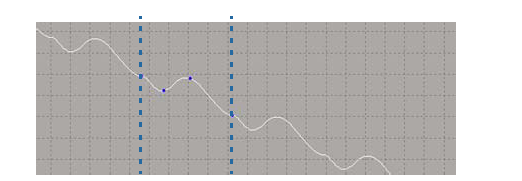
[サイクルのフリーズ](Freeze Cycle)コマンドは、Fカーブの繰り返し部分にキーを作成(サンプリング)することで、選択したFカーブをフリーズします。この操作によってサイクルにはキーポイントが生成されるため、F カーブとして編集できるようになります。
フリーズする F カーブの領域をマウスポインタでドラッグして囲みます。次に、F カーブ エディタのツールバーから、[カーブ](Curves)  [外挿前/後](Pre/Post Extrapolation)
[外挿前/後](Pre/Post Extrapolation)  [サイクルをフリーズ](Freeze Cycle)を選択します。
[サイクルをフリーズ](Freeze Cycle)を選択します。
[カーブ](Curves)  [外挿前/後](Pre/Post Extrapolation)
[外挿前/後](Pre/Post Extrapolation)  [サイクルをフリーズ](Freeze Cycle)を選択します。カーブ上のキーが選択されておらず、ハイライト表示された領域もない場合は、フリーズするサイクルのフレーム範囲を入力するためのダイアログ ボックスが表示されます。このボックスには、負の値も入力できます。
[サイクルをフリーズ](Freeze Cycle)を選択します。カーブ上のキーが選択されておらず、ハイライト表示された領域もない場合は、フリーズするサイクルのフレーム範囲を入力するためのダイアログ ボックスが表示されます。このボックスには、負の値も入力できます。

F カーブのサイクルされた部分に新しいキーが追加され、サイクルがフリーズされます。これ以降は、F カーブを自由に修正できるようになります。
次のイメージでは、元のキーが、破線の間に表示されています。フリーズされたカーブにはキーが作成され、修正することができます。
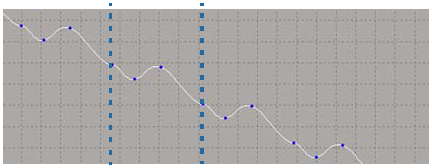
サイクルの繰り返し情報は、実際には F カーブに追加されません。したがって、F カーブ上の元のキー フレームに影響を与えることなくサイクル情報全体を削除できます。
サイクルをフリーズした場合は、F カーブのフリーズした部分(キーがある部分)でキーが保持されますが、F カーブ サイクルの残りの部分は外挿補間されます。
サイクル情報を削除するには、1 つまたは複数のサイクル化されている F カーブを選択し、[カーブ](Curves)  [外挿前/後](Pre/Post Extrapolation)
[外挿前/後](Pre/Post Extrapolation)  [一定](Constant)または[リニア](Linear)を選択します。
[一定](Constant)または[リニア](Linear)を選択します。
詳細については、 F カーブを外挿補間するを参照してください。